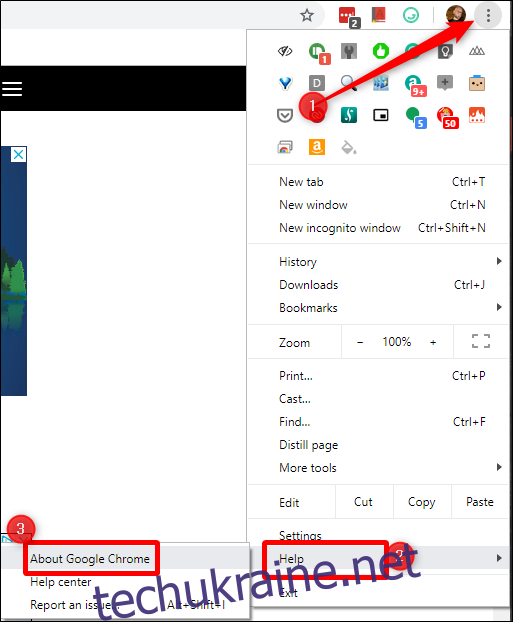Chrome 75 має прихований режим «Читання», який мінімізує веб-сторінки, щоб полегшити їх читання. Але він не включений за замовчуванням — ось як його отримати зараз.
Google багато років експериментує з цією функцією в настільній версії Chrome, але тепер вона доступна з прихованим прапорцем замість додаткового прихованого командного рядка. Ми очікуємо, що Google готується випустити його в стабільній формі без жодних прапорців.
Оновлення: Google видалив цей прапор з Chrome десь близько до кінця 2019 року. Ми рекомендуємо встановити розширення «режим читання» з Веб-магазин Chrome або перехід на інший браузер, у якому є вбудований режим читання. Mozilla Firefox, Microsoft Edge і Apple Safari мають режим читання.
Як увімкнути режим читання
Перш за все, вам потрібно переконатися, що Chrome установлено на версії 75. Натисніть кнопку меню з трьома крапками у верхньому правому куті, наведіть курсор на меню «Довідка», а потім натисніть «Про Chome».
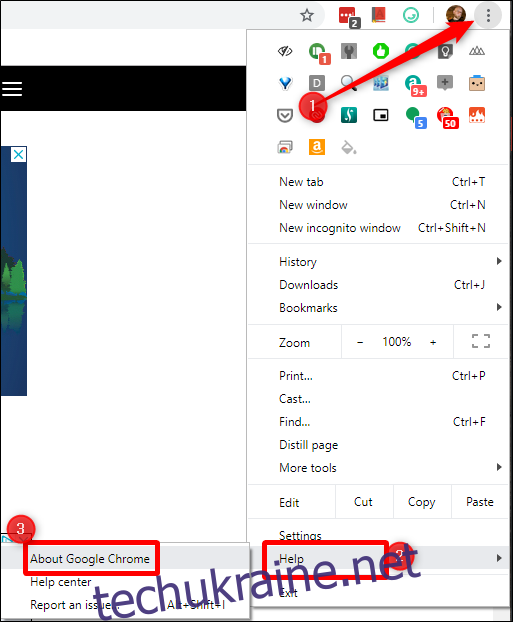
У меню «Про Chrome» буде показано, яку версію Chrome ви зараз використовуєте, і вам слід автоматично перевіряти наявність оновлень. Якщо оновлення доступне, воно завантажиться та встановиться автоматично; Після цього натисніть кнопку «Перезапустити», щоб завершити встановлення.
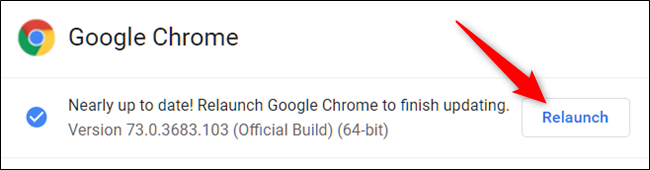
Якщо Chrome все ще працює у версії 74, а оновлення недоступне, вам потрібно зачекати, поки 75 завершиться розгортанням для всіх користувачів. Він був випущений 4 червня, але стабільні збірки випускаються повільно в чотири етапи. Швидше за все, він просто ще не потрапив на ваш пристрій, тому почекайте кілька днів.
Однак, коли Chrome буде на 75, ви готові. Відкрийте нову вкладку та введіть chrome://flags/#enable-reader-mode, щоб перейти безпосередньо до прапорця режиму читання.

Відкрийте спадне меню та змініть параметр на «Увімкнено», а потім натисніть кнопку внизу, щоб перезапустити браузер. Після запуску резервного копіювання режим читання вмикається.

Як використовувати режим читання Chrome
Режим читання в Chrome надзвичайно простий у використанні. Коли ви перебуваєте на сторінці, яку ви хочете перемістити у режим читання, натисніть кнопку меню з трьома крапками у верхньому правому куті, а потім виберіть «Перегнати сторінку». Варто зазначити, що це словосполучення, ймовірно, зміниться, коли функція перестане статус прапора та стане стабільною. Але наразі це те, що ви шукаєте. Крім того, сподіваюся, в якийсь момент буде доступне сполучення клавіш.
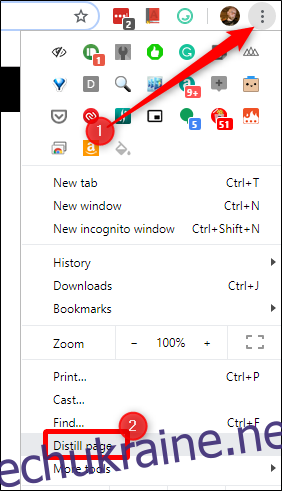
За лічені секунди сторінка відобразиться лише з чистим блоком тексту та зображень із публікації. Ні реклами, ні бічних панелей, ні безладу. Просто простий спосіб зосередитися.
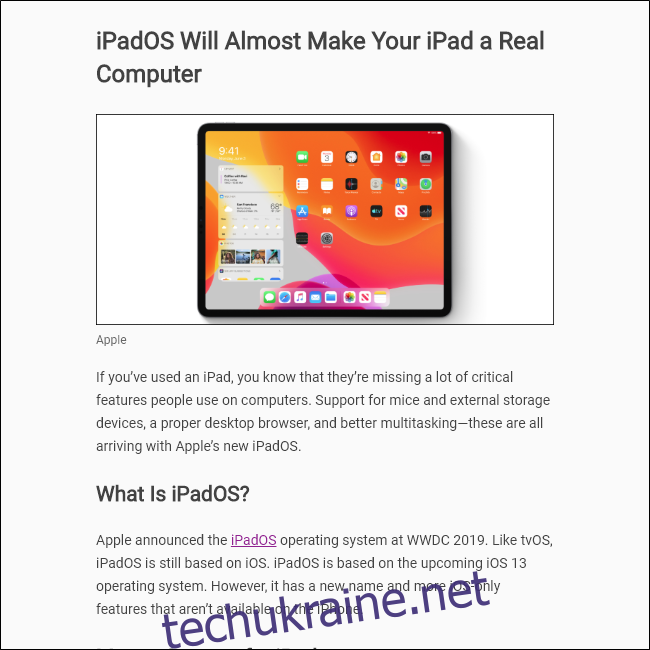
Варто зазначити, що немає способу «зняти з нерухомості» сторінку — якщо ви хочете знову побачити повну сторінку, просто натисніть кнопку «Назад» у Chrome. Простенька.
Як і у випадку з більшістю інших прапорів, варто зазначити, що режим читання все ще не готовий до повсякденного використання — він все ще погано працює. Наприклад, було кілька випадків, коли мені не вдавалося відображати зображення. Проте текст завжди виходив добре, тому його все ще можна використовувати.